R é uma linguagem e um ambiente de desenvolvimento integrado voltada para cálculos estatísticos, gráficos e “data miners”, utilizada para análise financeira, de redes sociais, avaliação da acurácia de diagnósticos, epidemiologiac, etc. A R disponibiliza uma ampla variedade de técnicas estatísticas e gráficas, incluindo modelagem linear e não linear, testes estatísticos clássicos, análise de séries temporais, classificação, agrupamento e outras. O nome provêm em parte das iniciais dos criadores e também de um jogo figurado com a linguagem S (da Bell Laboratories, antiga AT&T), daí seus recursos de programação orientada por objetos. A R é uma linguagem interpretada tipicamente utilizada através de um interpretador de comandos e sua estrutura inclui escalares, vetores, matrizes, quadros de dados (similares a tabelas numa base de dados relacional) e listas.
O código fonte do R está disponível sob a licença GNU GPL e as versões binárias pré-compiladas são fornecidas para Windows, Macintosh, e muitos sistemas operacionais Unix/Linux.
Instalação
Como R e pacotes relacionados atualmente não fazem parte dos repositórios oficiais de backports do Debian como jessie-backports, as versões de R nas versões liberadas ou congeladas do Debian ficam desatualizadas. Esse é o caso também de manter uma versão mais antiga do Debian.
Assim, para instalar uma versão mais atualizada do R que a do repositório, inclua a seguinte linha no final do arquivo “/etc/apt/sources.list” como super usuário:
deb https://vps.fmvz.usp.br/CRAN/bin/linux/debian/ jessie-cran34/
Como é um endereço https, você precisará instalar o pacote “apt-transport-https” e então dar um update para depois realizar a instalação, conforme os comandos que seguem:
sudo apt-get install apt-transport-https sudo apt-get update sudo apt-get install r-base-dev
Para atualizar, basta usar “sudo apt-get upgrade r-base-dev”. Caso queira a versão do próprio repositório Debian da sua versão, basta executar “sudo apt-get install r-base”.
Para instalar em um ambiente virtual, veja no final do post Conda e ambientes virtuais.
Utilização
Digite “R” (maiúsculo) para entrar no programa e “q()” para sair – é oferecida a opção se deseja salvar os comandos utilizados naquela utilização do programa. Existe também a opção de utilizar uma interface gráfica, o RStudio – clique no link para ver sua instalação no Linux. Para utilizá-lo, remotamente, basta abrir um navegador de internet e digitar o seguinte endereço: http://
Em R, o comentário é iniciado por “#”. Veja uma sequência de comandos que exemplificam o uso da linguagem:
> x - c(1,2,3,4,5,6) # Cria vetor de dados, pode usar "=" em vez de "-" > y - x^2 # Eleva ao quadrado os elementos de x > mean(y) # Calcula média aritmética do vetor > lm_1 - lm(y ~ x) # Aplica regressão linear ao vetor "y = f(x)" / "y = B0 + (B1 * x)" > print(lm_1) # Imprime os resultados da regressão aplicada, guardados em lm_1 > summary(lm_1) # Calcula e imprime os resultados da regressão linear > par(mfrow=c(2, 2)) # Requere um plot 2x2 > plot(lm_1) # Imprime gráfico da regressão linear
É possível escrever os comandos em um arquivo externo (comandos.R, por exemplo) no mesmo diretório, ele pode ser executado através de:
> source("commands.R")
Para rodar o script R a partir do shell, utilize:
$ Rscript commands.R
Também pode-se passar variáveis do shell script como argumento para uma rotina em R, bastando colocar os valores (ou variáveis) separados por espaço após o nome do script. Na rotina em R, deverá haver o seguinte comando para receber esses argumentos:
> args - commandArgs(trailingOnly = TRUE)
Use a seguinte sintaxe para imprimir os avisos (“warnings”) assim que ocorrerem:
options(warn = 1)
Se o valor de ‘warn’ for igual ou maior que dois, os avisos são transformados em erros; se for negativo, os avisos são ignorados; se for zero (default), os avisos são guardados e impressos no final (se forem menos que 10) ou somente informado o total (nesse caso, se quiser imprimir deve usar o comando “warnings()”).
O R Markdown é um formato de arquivo (.Rmd) para fazer documentos dinâmicos com R. Ele é escrito em markdown (um formato de texto simples e fácil de escrever) e contém pedaços de código R embutido, isolado do texto por 3 crases no início e no fim do trecho.
Imprimir saída na tela
Uma das formas de imprimir uma string e/ou conteúdo de uma variável é através do comando print:
print("Hello world!")
No entanto, a linha aparece iniciada por “[1]” e o conteúdo fica entre aspas duplas. Caso deseje uma saída mais limpa, use o comando “cat” – “\n indica nova linha e \t é para tabulação:
cat("\tHello world!\n")
name = c("Monolito")
cat("\tHello, I'm ", name ,".\n")
As duas linhas abaixo mostram como introduzir variáveis na string a ser impressa na tela.
Arrays
Os vetores e matrizes apresentam as posições numeradas a partir de 1. Para trabalhar com matrizes bidimensionais, veja esse exemplo de como gerar uma matriz de dimensão 4 linhas x 5 colunas (“dim=c(4,5)”) numerada de 1 a 20 e ler seus elementos:
> x - array(1:20, dim=c(4,5)) > x[2,1] # acessa o elemento na linha 2, coluna 1
> x[2,] # acessa todos os elementos da linha 2
> x[, 2] # acessa todos os elementos da coluna 2
> linha$data # pega o campo da coluna "data" no vetor "linha"
> mtcars[, -which(names(mtcars) == "carb")] #seleciona tudo exceto a coluna "carb"
> mtcars[, names(mtcars) != "carb"] #seleciona tudo exceto a coluna "carb"
> mtcars[, !names(mtcars) %in% c("carb", "mpg")] #seleciona tudo exceto as colunas "carb" e "mpg"
> mtcars[, -match(c("carb", "mpg"), names(mtcars))] #seleciona tudo exceto as colunas "carb" e "mpg"
É possível imprimir arrays dizendo o que NÃO mostrar usando o sinal negativo. Por exemplo, para não mostrar as colunas 1 e 2, utilize “A[, -(1:2)]”.
Listas são como vetores porque podem agrupar dados em vetores unidimensionais, porém conseguem manter grupos individuais. Por exemplo, é possível construir uma lista contendo um vetor numérico de 100 a 130, um caractere de tamanho um na segunda posição e uma nova lista de tamanho dois na terceira posição:
list1 - list(100:130, "R", list(TRUE, FALSE)) list1 ## [[1]] ## [1] 100 101 102 103 104 105 106 107 108 109 110 111 112 ## [14] 113 114 115 116 117 118 119 120 121 122 123 124 125 ## [27] 126 127 128 129 130 ## ## [[2]] ## [1] "R" ## ## [[3]] ## [[3]][[1]] ## [1] TRUE ## ## [[3]][[2]] ## [1] FALSE
Os colchetes duplos indicam a posição do elemento da lista que foi impresso, enquanto que os colchetes simples indicam a posição do primeiro sub-elemento listado.
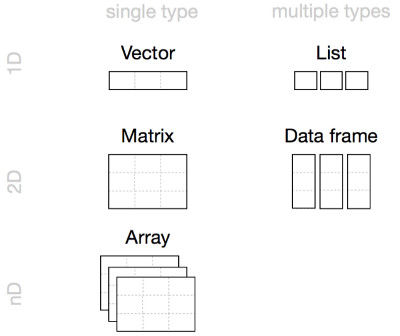
Data frames são uma versão bi-dimensional das listas – de certa forma, equivalem às planilhas do Excel. Para ver o tipo de uma variável, utilize o comando “print(typeof(variavel))” – para aplicar essa ação a todos os elementos, utilize “print(sapply(test_data_long, typeof))” ou também “print(sapply(dados.obs,class))”. Matrizes podem ser construídas a partir de outros vetores e matrizes pelas funções cbind (ligação horizontal de matrizes, como novas colunas) e rbind (novas linhas) ou também pela função merge (mescla duas data frames por colunas comuns ou nome da linha, equivalentemente ao “inner join” do SQL).
A linguagem S (precursora da R) possui dois sistemas de objetos, conhecidos informalmente como S3 e S4. Objetos, classes e métodos do S3 estão disponíveis no R desde o início. Um símbolo de arroba (@) é usado para extrair o conteúdo de um slot em um objeto com uma estrutura de classe formal (S4), por exemplo: object@name.
Loop
Veja um exemplo do uso do “for” para ler um vetor e de um “while”:
for (word in c("My", "second", "for", "loop")) {
print(word)
}
while (cash > 0) {
cash - cash - 1 + play()
n - n + 1
}
Comparação
O “if” pode ser usado para testes lógicos e booleanos. Veja esse exemplo:
if (a > b) {
print("A wins!")
} else if (a b) {
print("B wins!")
} else {
print("Tie.")
}
Os operadores lógicos são combinações dos sinais de “maior que”, “menor que”, igual (==) e diferente (!=). Já a sintaxe “a %in% c(a, b, c)” significa “está o elemento ‘a’ no vetor ‘c(a, b, c)’?”
Funções
No script, as função ficam antes da função/rotina principal, sendo escritas da seguinte forma:
nome = function() {
# (código)
}
De modo geral, temos que a função “as.formatoB(coisa)” salva coisa como “formatoB”, enquanto que “is.formatoB(coisa)” testa se coisa está no formatoB (se verdadeiro, retorna TRUE ou 1). Por exemplo, “x=as.numeric(args)” transforma string em número. No caso de dados faltantes, é comum utilizar a sigla NaN (Not a Number), que em R é NA. A função “is.na(x)” retorna um vetor lógico (com o mesmo tamanho de x) com valor TRUE se (e somente se) o correspondente elemento de x for um NA.
Seguem algumas funções das mais comuns utilizadas:
- getwd() – obtém diretório de trabalho
- head(x, n) / tail(x,n) – pega a(s) primeira(s)/última(s) n linhas (ou itens de um vetor)
- strsplit(string,’separador’) – quebra string em um vetor de strings conforme o separador
- data(x) – carrega conjunto de dados especificado
- match(x,y) – retorna um vetor de mesmo tamanho que x com os elementos de x que estão em y
- scan() – ler dado da tela ou arquivo como uma tabela
- tapply(X,INDEX,FUN=) – aplica a função “FUN” para cada célula do array “X” com os índices “INDEX”
- list() – cria uma lista de argumentos (nomeados ou não)
- rep(x,n) – repete “x” um número “n” de vezes
- paste() – recebe um número variável de argumentos e monta um vetor de caracteres, separados por espaço ou definido como sep=”separador” (pode inclusive ser nulo, com sep=””). Ex: O comando abaixo ficaria “php diretorio_onde_estou/dados/script.php 2001 01”:
path = paste('php ', getwd(), '/dados/script.php 2001 01', sep = '')
# Executa o comando da string "path"
system(path)
Além do paste, existem outras formas de montar uma string com variáveis no meio. Veja os exemplos a seguir:
sql1 = "UPDATE met_prev SET prec = '$nova_prec' WHERE ano = '$ano' AND mes = '$mes'"
sql1 = sprintf("UPDATE met_prev SET prec = '%s' WHERE ano = '%s' AND mes = '%s'", nova_prec, ano, mes)
Caso o argumento da função sejam três pontos (“…”, tecnicamente chamada “ellipsis”), isso permite um número arbitrário de argumentos e também dar argumentos adicionais para a função que está sendo aplicada – veja mais no post “The three-dots construct in R“.
Packages
Pacotes são coleções de funções em R, dados e código compilado guardados no diretório “library” (padrão) ou em algum diretório definido pelo usuário.
Para instalar um novo pacote, você pode utilizar o comando “install.packages(‘NOME_DO_PACOTE’)” para pegar o arquivo de um dos espelhos (por exemplo, “9: Brazil (SP 1) [https]”). Caso não tenha privilégios de administrador, você poderá instalar o pacote na sua conta. Para isso, crie uma pasta (“~/Rpacks”, por exemplo) e execute no R o seguinte comando (a opção “dependencies=TRUE” permite instalar todas as dependências do pacote automaticamente):
> install.packages("NOME_DO_PACOTE", dependencies=TRUE, lib="~/Rpacks")
Existe também a opção de baixar o arquivo (uma boa fonte é a lista do CRAN de pacotes), abrir o R na pasta onde está o arquivo baixado e utilize o mesmo comando para instalação no sistema (com senha de administrador). Isso é muito usado para o caso de instalar outra versão do pacote que não seja a última. Para isso, utilize essa variação do comando acima:
> install.packages("/home/user/Downloads/forecast_7.3.tar.gz", repo=NULL, type="source", lib="~/Rpacks")
Também é possível digitar a URL diretamente (por exemplo ‘https://cran.r-project.org/src/contrib/forecast_7.3.tar.gz’) desde a versão 3.1.1 e com https desde a 3.2.2.
Os pacotes podem ser atualizados através do seguinte comando (deve-se iniciar uma nova sessão após a atualização):
> update.packages(c("pacote1", "pacote2"))
Nas páginas dos pacotes, existem “change logs” com as alterações de cada versão – veja esse exemplo do change log do pacote forecast. Sua versão pode ser consultada através de (a variável lib contém o endereço do pacote, se não estiver no endereço padrão):
packageVersion("pacote",lib="~/Rpacks")
Para carregar o pacote, utilize “require(NOME_DO_PACOTE,lib=”~/Rpacks”)” – se o pacote não é encontrado, retorna um warning e continua função, o contrário de library(), que retorna um erro. Use a função “suppressPackageStartupMessages()” com o comando acima como argumento para suprimir aquelas mensagens iniciais de carregamento de pacote (“loading packages”). Veja mais sobre o pacote “forecast” no post sobre modelo ARIMA.
Clique no link para saber mais sobre Arquivos e gráficos em R.
R no Windows
Para rodar o R no Windows, você pode instalar uma IDE ou rodar o script diretamente na linha de comando do Windows (comando “cmd”). Você deverá incluir o caminho completo do interpretador R (por exemplo, “C:\Program Files\R\R-3.5.1\bin\Rscript.exe” teste.R).
Fontes
- Estudar computação: Breve introdução à linguagem R e seus comandos básicos
- Curso sobre o programa computacional R
- Introdução à R – Fernando Henrique Ferraz Pereira da Rosa
- R Function of the Day
- Reference card (resumo muito bom)
- Hands-On Programming with R – Garrett Grolemund


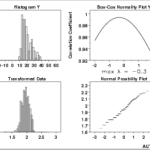
Muito bom… comando coma as explicações bem direitinho… parabéns… vou compartilhar com o pessoal da minha turma.